1.目标:
- 组长
- 完成idea上GitHub账号的登陆
- 在idea上新建远程仓库
- 在GitHub上创建组织
- 在远程仓库关联组织,添加team
- 给team分发权限
- 组员
- 让team中其他成员可以clone仓库代码
- clone在分支上开发
- 分支的合并
- clone后可以上传到远程仓库
2.操作
1. 完成idea上GitHub账号的登陆
-
1.在github中创建一个账号:https://github.com/join?source=header-home
-
2.下载并安装git:https://git-scm.com/downloads
-
3.在IDEA中设置Git,在File–>Setting->Version Control–>Git–>Path to Git executable选择你的git安装后的git.exe文件,然后点击Test,测试是否设置成功

-
4.idea中登陆github


-
登陆成功

2. 在idea上新建远程仓库
- 想要远程仓库必须本地有项目,所以下面新建一个已经搭建好的springboot框架的maven项目。
- 演示idea的快速搭建springboot项目。



- 使用最简单的web模块

- 工程名

- 完成项目创建。

- 忽略无效的配置文件非常重要
https://blog.csdn.net/weixin_43067223/article/details/84635541
上传到远程仓库
- VCS–>Import into Version Control–>Share Project on GitHub
- 这一步操作相当于初始化本地仓库,填写仓库名称

- Share

- 上传成功

- 点击可以直接打开远程仓库
3. 在GitHub上创建组织


- 其他默认

- 拉人(可省略)

- 义务填写组织作用(可省略)

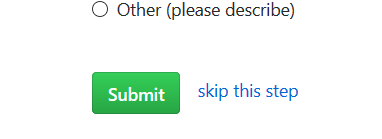
- 给这个组织添加小组

- 加组


- 给组里拉人



- 对方的邮箱的邮件就会有以下信息

- 点击Join

- 对方就会加入小组

4. 在远程仓库关联组织,添加team
- 进入个人首页


- 由于这里是个人的仓库,所以组织里的小组并无法上传代码,但是克隆代码还是可以的,所以现在我们就把这个仓库添加一个组织,给组织添加一个小组。
- 点入仓库

- 点入setting
- 拉到setting的最下面

- 点击transfer

- 把你的小组加进去

- 跳到主页面,此时发现该仓库已经属于该组织

- 点击仓库,进入setting

- 授权

- 授权完毕,现在只要是该组的成员就可以任意拉取上传项目了。
6. 让team中其他成员可以clone仓库代码
- 视图切换到idea
 或者
或者

- 没有GitHub,点击git也行

- 复制这个仓库地址

- 点击clone
- 本第仓库已经建立

- 我习惯性给这个叫设置maven结构的各文件格式

- 设置jdk

- 设置格式

- ok了,此时已经完全克隆下来了
7. clone在分支上开发
- 此时克隆下来的是主分支里面的文件,但是不能在主分支里面开发,这样会影响到远程仓库的代码质量。而且很容易发生冲突。所以要在新分支里面开发。
- 新建分支
- idea的界面的右下角
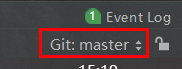
点击–》NEW Branch

- 这时点击右下角
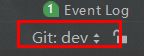
就有分支切换,可以master和dev分支自由切换。像一只开心的马六甲。 - 一顿乱操作之后不能直接切换到主分支进行提交,需要在dev分支上,add+commit操作;然后在切换到master分支进行合并。
- commit之后。

分支概念的理解
-
分支的创建就可以将本地仓库的代码完全复制一份,这时在分支上开发,然后合并到master分支。这个时候就有问题了,如果分支上开发,合并到主分支和直接在主分支开发有什么区别?
-
这个问题问的好!
-
以本人拙见:
远程仓库的版本叫:马六甲1
A从远程仓库克隆下来,A的本地仓库的版本:马六甲1
B从远程仓库克隆下来,B的本地仓库的版本:马六甲1
A在他的本地一通写代码,然后add,commit,push成功!
然后这时远程仓库的版本叫:马六甲2
A的本地仓库的版本:马六甲2
B的本地仓库版本还是:马六甲1,主分支:master
B这时新建分支,dev,在dev上一顿乱操作,add,commit
B切换到master,然后一个pull,拉取远程仓库:马六甲2
这时B的master的分支为:马六甲2
然后这个时候,B在合并自己的master分支和dev分支。
有冲突在自己本地就能解决,解决好了在上传到,远程仓库。 -
而在本地直接在master分支开发的话,没有合并分支的概念。冲突问题我觉的是一大难题,而且分支可以在任何时候都可以创建,可以随时退回到任何一个版本,很容易回到你想保存的代码版本。
-
所以在组员开发项目的同时,需要遵循一下操作。那么可以避免很多麻烦。(本人实践获得,不喜勿喷)
-
组员:
1.先从远程仓库pull下来—master分支;
2.在本地新建分支—dev分支;
3.在dev分支做开发(开发完成后)—add&commit到缓冲区
4.开发完切换到master分支—从远程仓库pull下来
5.然后在master分支—合并dev分支
5.1 master分支add&commit
6.(合并分支时)有冲突解决冲突
7.(合并分支时)没用冲突,master分支push
8. 分支的合并
- 分支的合并是master分支向dev分支合并(这里举例),就是将dev的分支合并到master;
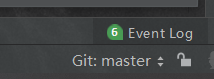
- 首先切换到master分支(dev分支必须add+commit,而且有改变);
- 合并操作

- 合并

- 和并成功

- 然后直接push,已经add+commit过了

- 等待

- 成功
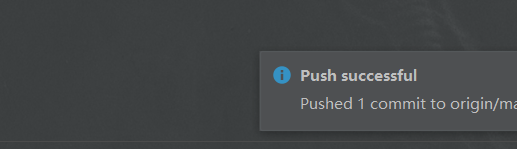
如有问题:多多指正!感谢!